Как разблокировать iPhone с / без SIM-карты [2022]
Стало довольно легко разблокировать устройство и использовать его в любой выбранной вами сети. Это связано с тем, что операторы все чаще позволяют пользователям разблокировать свои устройства и даже предлагают им нужные им коды.
В этой статье мы рассмотрим, как разблокировать ваше устройство с SIM-картой или без нее. Это полное руководство о том, как разблокировать сим-карту iPhone. Начнем с того, что делать, если у вас сим-карта от вашего оператора.
Но если на вашем iPhone есть плохой ESN или был занесен в черный список, вы можете проверить другой пост, чтобы узнать, что делать, если у вас есть iPhone в черном списке.
- Часть 1: Как разблокировать iPhone с помощью SIM-карты
- Часть 2: Как разблокировать iPhone без SIM-карты
- Часть 3: Как разблокировать SIM-карту iPhone с помощью DrFoneTool [рекомендуется]
- Часть 4: Как разблокировать SIM-карту вашего iPhone с помощью iPhone IMEI
- Часть 5: Как обновить разблокированный iPhone без SIM-карты
- Часть 6: Видео на YouTube о том, как разблокировать iPhone
Часть 1: Как разблокировать iPhone с помощью SIM-карты
Начните с просмотра, предлагает ли ваш оператор разблокировать. Apple рекомендует разблокировать устройство только этим методом. Поэтому, если вы еще не спросили их, обратитесь к своему оператору связи, чтобы они могли инициировать процесс разблокировки и предоставить вам код разблокировки. Этот процесс обычно занимает до 7 дней, поэтому возвращайтесь к следующему разделу этого руководства только после того, как ваше устройство будет разблокировано оператором.
Шаг 1: Как только оператор подтвердит, что устройство разблокировано, извлеките SIM-карту и вставьте новую SIM-карту, которую хотите использовать.
Шаг 2. Выполните обычный процесс установки и при появлении запроса выберите «Восстановить из резервной копии iCloud». Нажмите «Далее», чтобы ввести свой Apple ID и пароль, а затем выберите резервную копию для восстановления устройства.
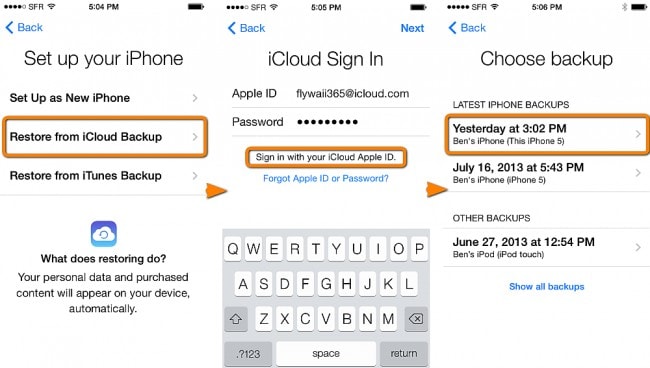
Это может занять некоторое время в зависимости от того, сколько данных у вас есть в резервной копии iCloud, а также от скорости вашего интернет-соединения.
Часть 2: Как разблокировать iPhone без SIM-карты
С другой стороны, если у вас нет SIM-карты для вашего устройства, выполните следующий процесс после того, как ваш оператор подтвердит, что ваш
телефон был разблокирован, вы можете следовать приведенным ниже инструкциям, чтобы завершить процесс разблокировки.
Начните с резервного копирования вашего iPhone
Вы можете сделать резервную копию своего устройства либо через iCloud, либо через iTunes. Для целей этого урока мы будем использовать iTunes.
Шаг 1: запустите iTunes, а затем подключите iPhone к компьютеру. Выберите свое устройство, когда оно появится, и нажмите «Создать резервную копию сейчас».
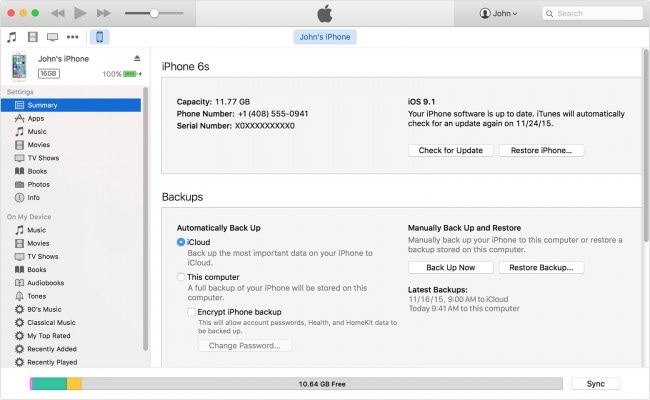
Стереть устройство
После завершения резервного копирования полностью сотрите устройство. Вот как это сделать.
Перейдите в «Настройки»> «Основные»> «Сброс»> «Удалить все содержимое и настройки».
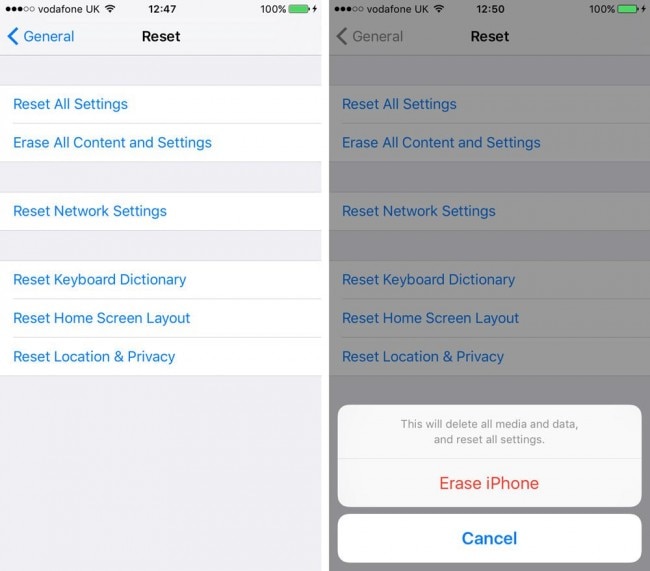
Вам может потребоваться ввести пароль для подтверждения процесса, и для полного стирания iPhone может потребоваться некоторое время.
Восстановить iPhone
Когда вы полностью сотрете устройство, вы вернетесь к экрану настройки. Завершите процесс установки, а затем выполните следующие простые шаги, чтобы восстановить iPhone.
Шаг 1: Запустите iTunes на своем компьютере, а затем подключите устройство. Выберите устройство, когда оно появится, а затем выберите «восстановить резервную копию в iTunes».
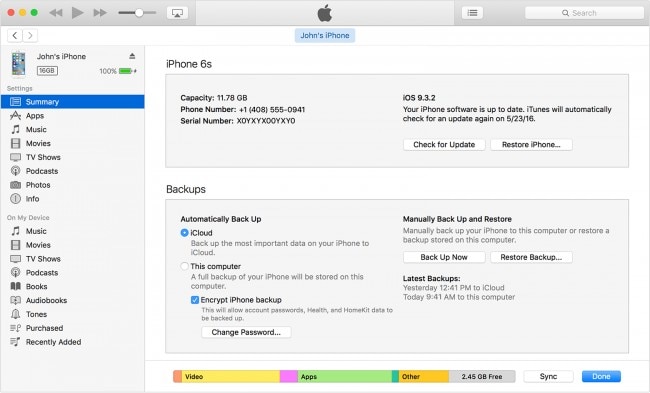
Шаг 2: Выберите резервную копию, которую хотите восстановить, затем нажмите «Восстановить» и дождитесь завершения процесса. Держите устройство подключенным до завершения процесса.
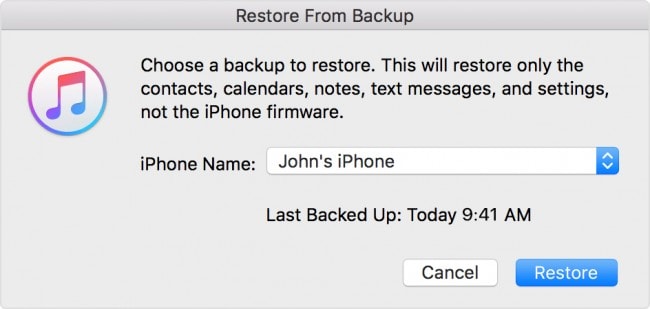
Как разблокировать SIM-карту iPhone с помощью DrFoneTool [рекомендуется]
Всякий раз, когда вам нужно выйти на борт или вы хотите перейти на более дешевого оператора связи, вам нужно сначала разблокировать SIM-карту вашего iPhone. DrFoneTool – Sim Unlock Сервис разблокировки SIM может отлично помочь вам в этом случае. Он может навсегда разблокировать SIM-карту вашего iPhone и, что наиболее важно, не нарушит гарантию вашего телефона. Весь процесс разблокировки не требует никаких технических навыков. Каждый легко с этим справится.

DrFoneTool – разблокировка сима (iOS)
Быстрая разблокировка SIM-карты для iPhone
- Поддерживает почти всех операторов, от Vodafone до Sprint.
- Завершите разблокировку SIM-карты всего за несколько минут
- Предоставление подробных руководств для пользователей.
- Полностью совместим с iPhone XRSE2XsXs Max11 series12 series13series.
Как использовать службу разблокировки SIM-карты DrFoneTool
Шаг 1. Загрузите DrFoneTool-Screen Unlock и нажмите «Удалить заблокированную SIM-карту».

Шаг 2. Запустите процесс проверки авторизации, чтобы продолжить. Убедитесь, что ваш iPhone подключен к компьютеру. Нажмите «Подтверждено», чтобы перейти к следующему шагу.

Шаг 3. Ваше устройство получит профиль конфигурации. Затем следуйте инструкциям, чтобы разблокировать экран. Выберите «Далее», чтобы продолжить.

Шаг 4. Отключите всплывающую страницу и перейдите в «Настройки-> Профиль загружен». Затем выберите «Установить» и введите код доступа к экрану.

Шаг 5. Выберите «Установить» в правом верхнем углу, а затем снова нажмите кнопку внизу. После завершения установки перейдите в «Настройки-> Общие».

Далее подробные шаги будут отображаться на экране вашего iPhone, просто следуйте им! И DrFoneTool предоставит вам услуги «Удалить настройки» после снятия блокировки SIM-карты, чтобы включить Wi-Fi в обычном режиме. Посетить Руководство по разблокировке SIM-карты iPhone чтобы узнать больше.
Часть 4: Как разблокировать SIM-карту вашего iPhone с помощью iPhone IMEI
iPhone IMEI — еще одна онлайн-служба разблокировки SIM-карты, особенно для iPhone. Это может помочь вам разблокировать SIM-карту вашего iPhone без SIM-карты или кода разблокировки от оператора. Услуга разблокировки, предоставляемая iPhone IMEI, является официальной разблокировкой iPhone, постоянной и пожизненной гарантией!

On iPhone IMEI официальный веб-сайт, просто выберите модель вашего iPhone и оператора сети, к которому привязан ваш iPhone, он направит вас на другую страницу. После того, как вы выполнили инструкции на странице, чтобы завершить заказ, iPhone IMEI отправит ваш iPhone IMEI поставщику услуг связи и внесет ваше устройство в белый список из базы данных Apple. Обычно это занимает 1-5 дней. После разблокировки вы получите уведомление по электронной почте.
Часть 5: Как обновить разблокированный iPhone без SIM-карты
После того, как вы завершили разблокировку, вы можете приступить к обновлению программного обеспечения на своем iPhone. Для этого на разблокированном устройстве без SIM-карты необходимо обновить устройство через iTunes. Вот как это сделать.
Шаг 1: Запустите iTunes на своем компьютере, а затем подключите iPhone через USB-кабели. Выберите «Мой iPhone» в меню устройств.
Шаг 2: появится экран браузера, отображающий содержимое в главном окне. Нажмите «Проверить наличие обновлений» на вкладке «Сводка».
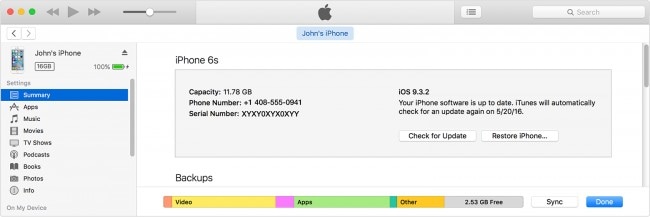
Шаг 3: Если доступно обновление, появится диалоговое окно. Нажмите кнопку «Загрузить и обновить:» в диалоговом окне, и iTunes покажет подтверждающее сообщение о завершении обновления и безопасном отключении устройства.
Часть 6: Видео на YouTube о том, как разблокировать iPhone
Мы описали рекомендуемый Apple метод разблокировки вашего устройства. Есть много других способов разблокировать ваше устройство, хотя ваш оператор сделает это за вас, это самый безопасный способ сделать это. Однако, если вы решите это сделать, следуйте приведенному выше руководству, чтобы настроить свое устройство и обновить его через iTunes, прежде чем вы сможете начать использовать его с SIM-картой нового оператора.
последние статьи

